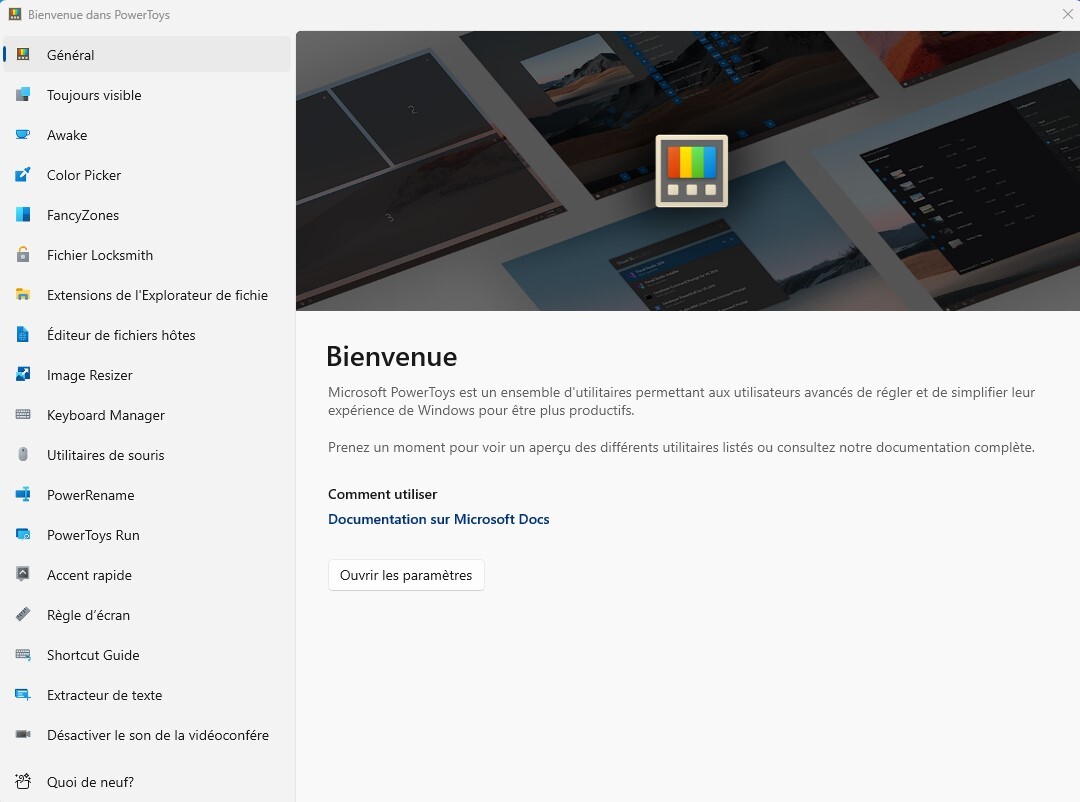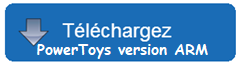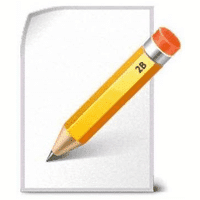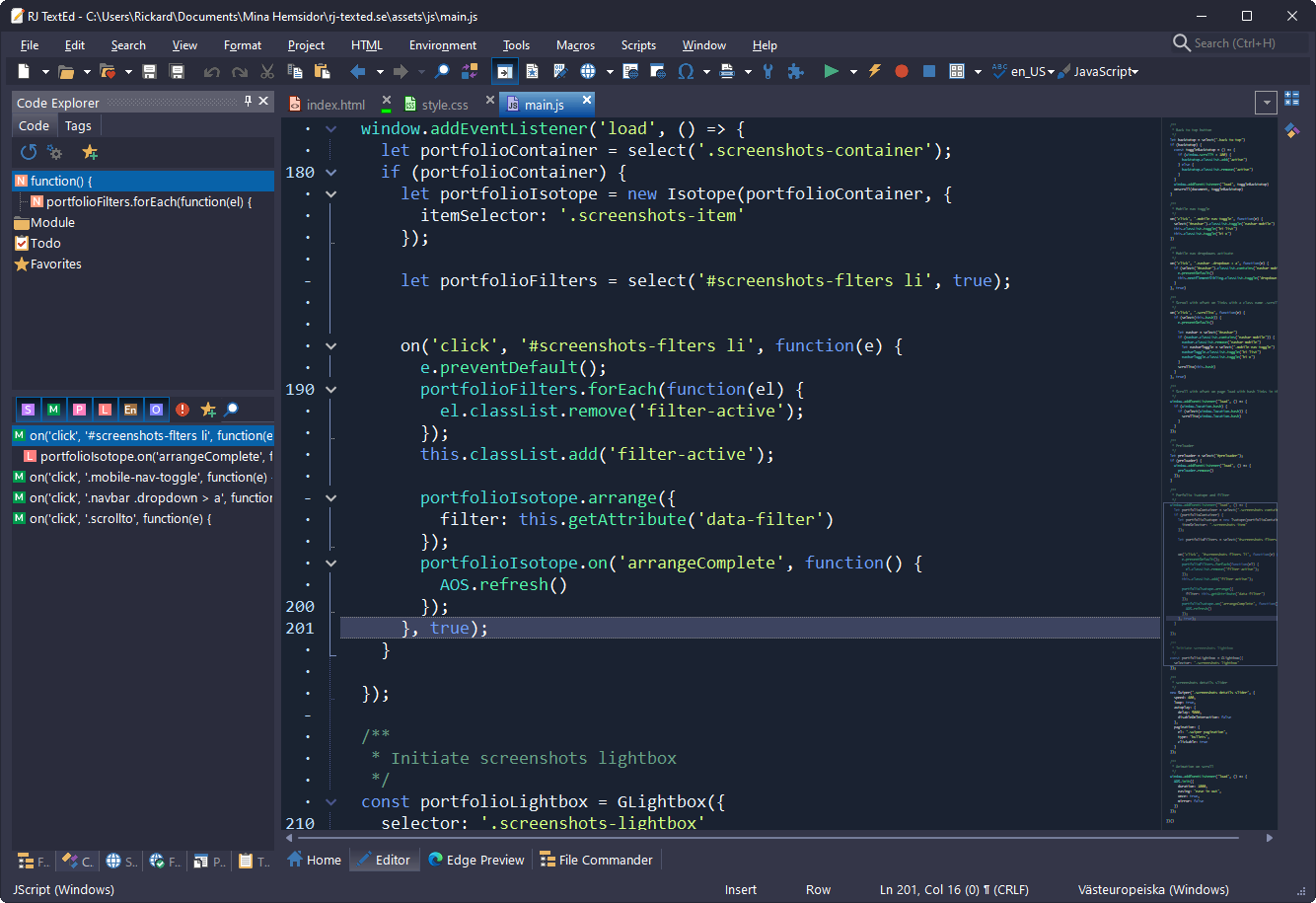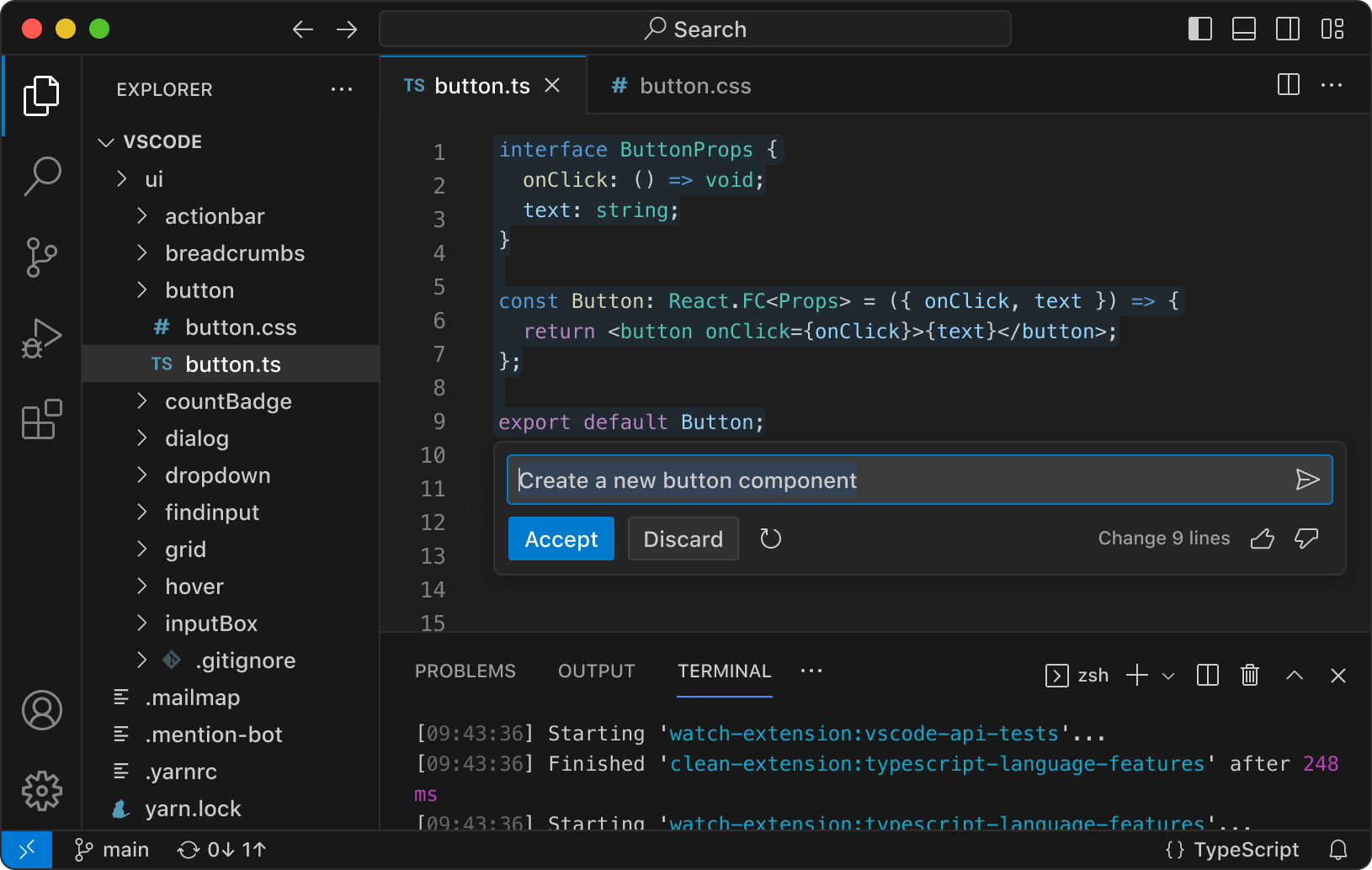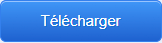Kopia est un outil de sauvegarde et de restauration open source rapide et sécurisé qui vous permet de créer des instantanés chiffrés de vos données et de les enregistrer sur un stockage distant ou cloud de votre choix, sur un serveur ou un périphérique de stockage réseau , ou encore localement sur votre machine . Kopia ne crée pas d'image système complète. Il vous permet uniquement de sauvegarder et de restaurer les fichiers et répertoires que vous jugez importants ou critiques.
Kopia est un outil de sauvegarde et de restauration open source rapide et sécurisé qui vous permet de créer des instantanés chiffrés de vos données et de les enregistrer sur un stockage distant ou cloud de votre choix, sur un serveur ou un périphérique de stockage réseau , ou encore localement sur votre machine . Kopia ne crée pas d'image système complète. Il vous permet uniquement de sauvegarder et de restaurer les fichiers et répertoires que vous jugez importants ou critiques.
Kopia propose des versions en ligne de commande (CLI) et en interface graphique (GUI) , ce qui en fait l'outil idéal pour les utilisateurs avancés comme pour les utilisateurs occasionnels. Pour mieux comprendre le fonctionnement de Kopia, vous pouvez consulter la documentation relative à ses fonctionnalités uniques , notamment la compression , la déduplication , le chiffrement de bout en bout contrôlé par l'utilisateur et la correction d'erreurs .
Lorsque vous serez prêt, rendez-vous sur la page pour télécharger et installer Kopia, et assurez-vous de lire le guide de démarrage pour obtenir des instructions étape par étape sur l'utilisation de Kopia.
Choisissez le fournisseur de stockage cloud que vous souhaitez
Kopia prend en charge l'enregistrement de vos instantanés chiffrés et compressés dans les emplacements de stockage suivants :
- Amazon S3 et tout stockage cloud compatible avec S3
- Stockage Blob Azure
- Backblaze B2
- Stockage cloud Google
- Tout serveur distant ou stockage cloud compatible avec WebDAV
- Tout serveur distant ou stockage cloud prenant en charge SFTP
- Voici quelques options de stockage cloud prises en charge par Rclone
- Vous devrez télécharger et installer Rclone en plus de Kopia, mais ensuite Kopia gérera/exécutera Rclone pour vous.
- La prise en charge de Rclone est expérimentale : tous les services de stockage cloud compatibles avec Rclone n’ont pas été testés avec Kopia, et certains peuvent ne pas fonctionner avec Kopia ; Kopia a été testé avec succès avec Dropbox , OneDrive et Google Drive via Rclone.
- Votre machine locale et tout périphérique de stockage ou serveur connecté au réseau
- Créez votre propre serveur en configurant un serveur de dépôt Kopia
Et Kopia utilise la déduplication des données pour vous faire économiser de l'argent ! Consultez la page d'aide des dépôts pour plus d'informations sur les emplacements de stockage pris en charge.
Avec Kopia, vous contrôlez entièrement l'emplacement de stockage de vos snapshots : vous choisissez votre fournisseur de stockage. Vous devez provisionner et payer le service de stockage pour chaque emplacement souhaité, puis indiquer à Kopia ces emplacements. Vous pouvez même utiliser plusieurs emplacements pour différents référentiels de sauvegarde. Kopia prend également en charge la sauvegarde de plusieurs machines sur un même emplacement de stockage.
Kopia en action
Utilisation de Kopia via l'interface de ligne de commande :
Utilisation de Kopia via une interface utilisateur graphique (remarque : la vidéo concerne une ancienne version de Kopia et l’interface est différente dans la version actuelle de Kopia, mais les principes de base de l’interface restent les mêmes) :
Page d’accueil : Kopia
-
kopia-0.22.2-freebsd-experimental-arm.tar.gz
-
kopia-0.22.2-freebsd-experimental-arm64.tar.gz
-
kopia-0.22.2-freebsd-experimental-x64.tar.gz
-
kopia-0.22.2-linux-arm.tar.gz
-
kopia-0.22.2-linux-arm64.tar.gz
-
kopia-0.22.2-linux-x64.tar.gz
-
kopia-0.22.2-macOS-arm64.tar.gz
-
kopia-0.22.2-macOS-universal.tar.gz
-
kopia-0.22.2-macOS-x64.tar.gz
-
kopia-0.22.2-openbsd-experimental-arm.tar.gz
-
kopia-0.22.2-openbsd-experimental-arm64.tar.gz
-
kopia-0.22.2-openbsd-experimental-x64.tar.gz
-
kopia-0.22.2-windows-x64.zip
-
kopia-0.22.2.aarch64.rpm
-
kopia-0.22.2.armhfp.rpm
-
kopia-0.22.2.x86_64.rpm
-
kopia-ui-0.22.2.aarch64.rpm
-
kopia-ui-0.22.2.armv7l.rpm
-
kopia-ui-0.22.2.x86_64.rpm
-
kopia-ui_0.22.2_amd64.deb
-
kopia-ui_0.22.2_arm64.deb
-
kopia-ui_0.22.2_armv7l.deb
-
KopiaUI-0.22.2-arm64-mac.zip
-
KopiaUI-0.22.2-arm64.AppImage
-
KopiaUI-0.22.2-arm64.dmg
-
KopiaUI-0.22.2-armv7l.AppImage
-
KopiaUI-0.22.2-mac.zip
-
KopiaUI-0.22.2-win.zip
-
KopiaUI-0.22.2.AppImage
-
KopiaUI-0.22.2.dmg
-
KopiaUI-Setup-0.22.2.exe
-
kopia_0.22.2_linux_amd64.deb
-
kopia_0.22.2_linux_arm64.deb
-
kopia_0.22.2_linux_armhf.deb